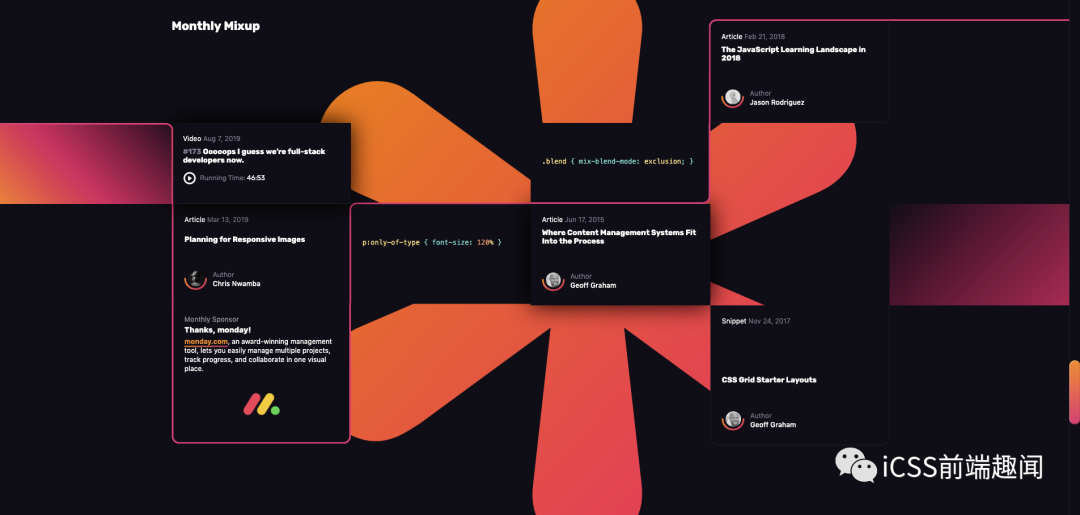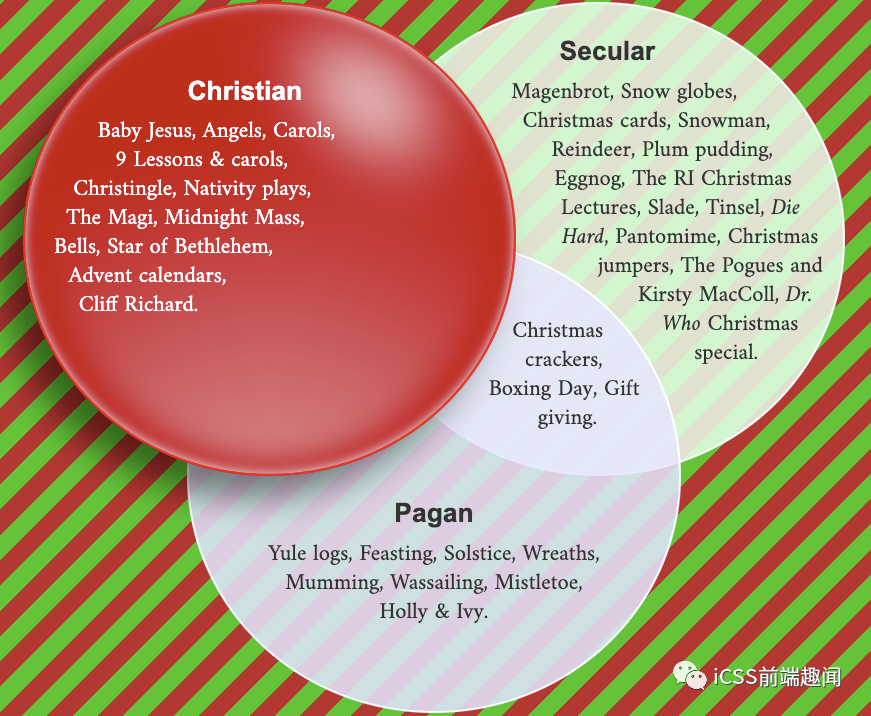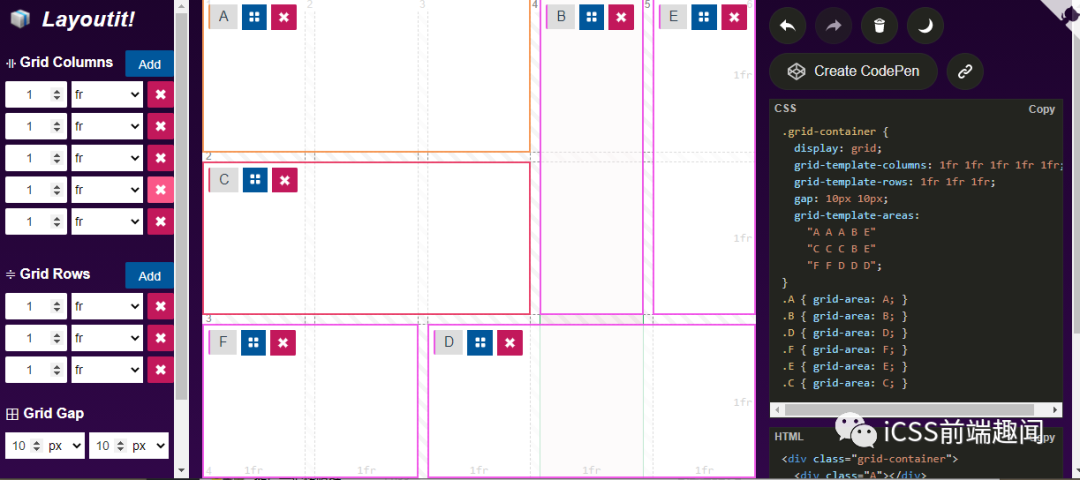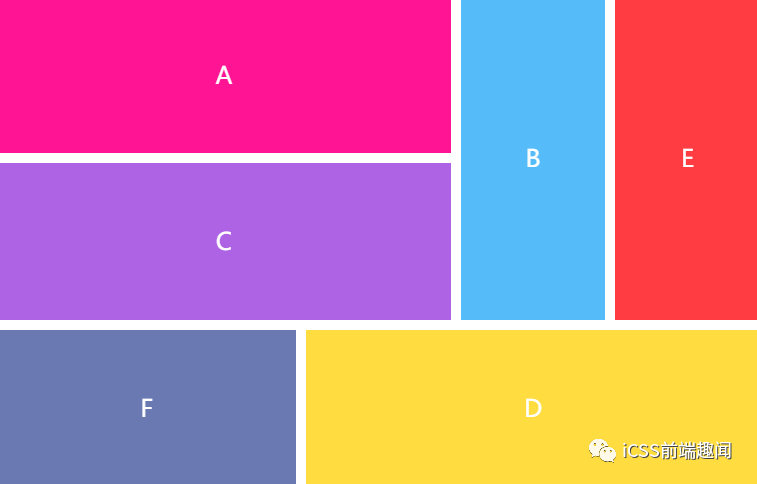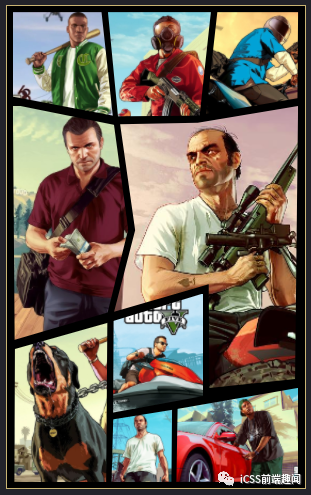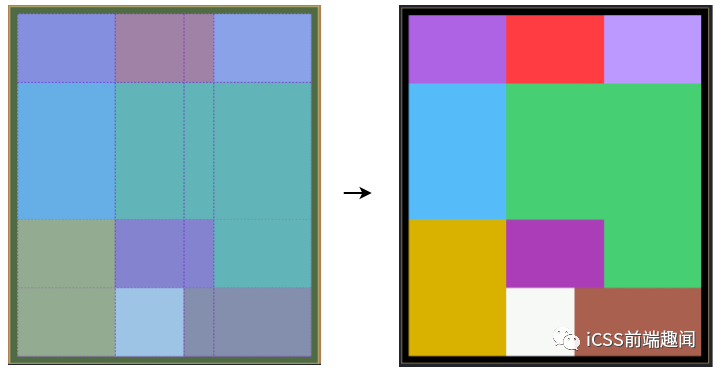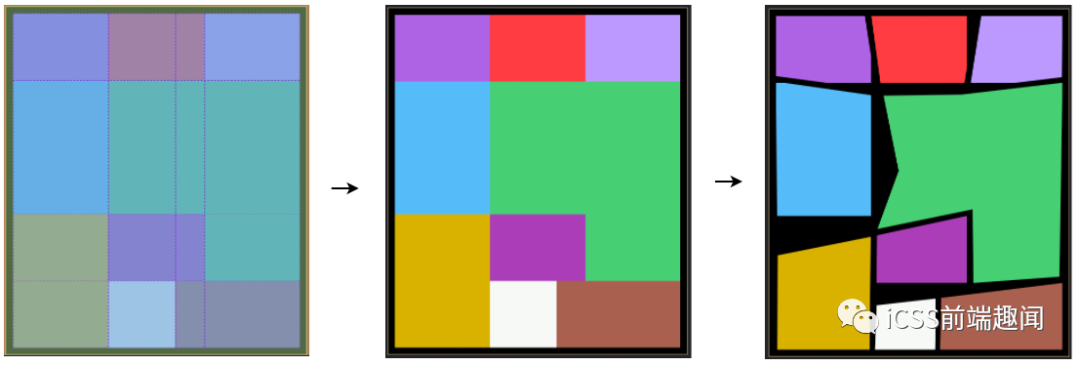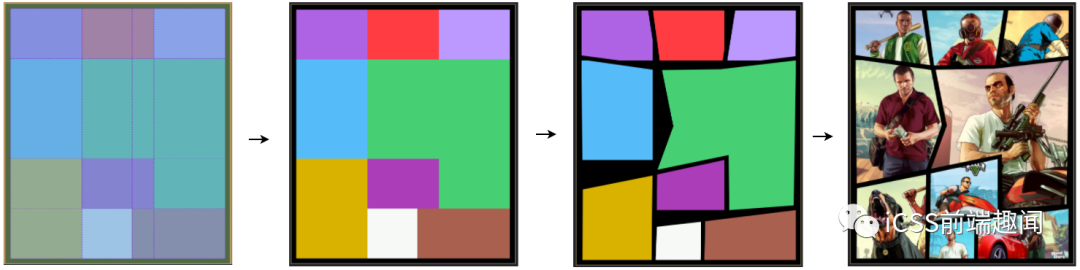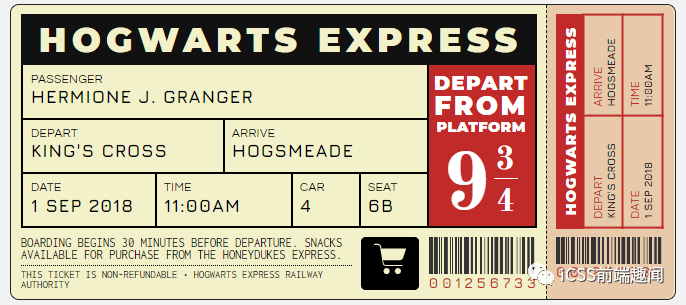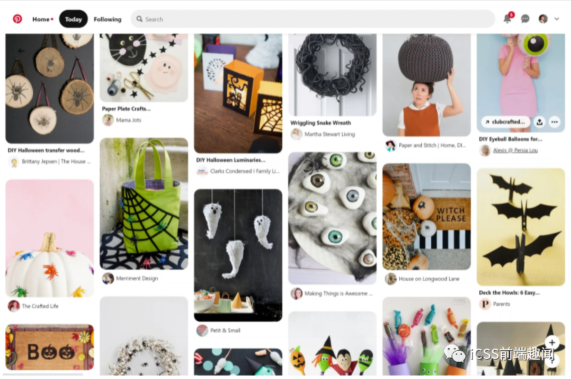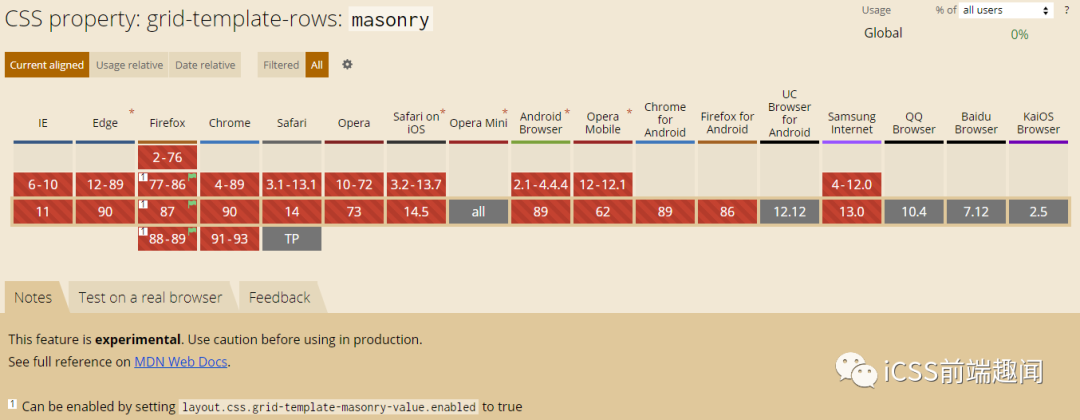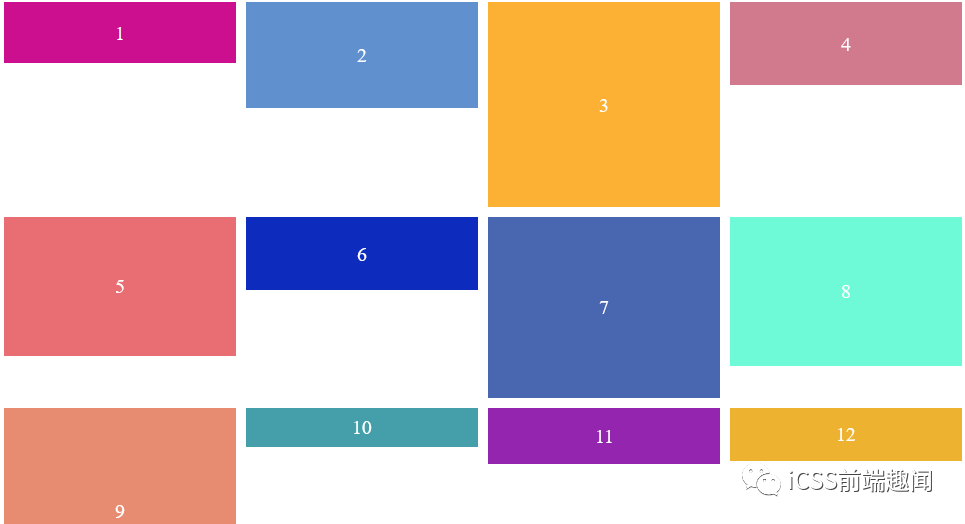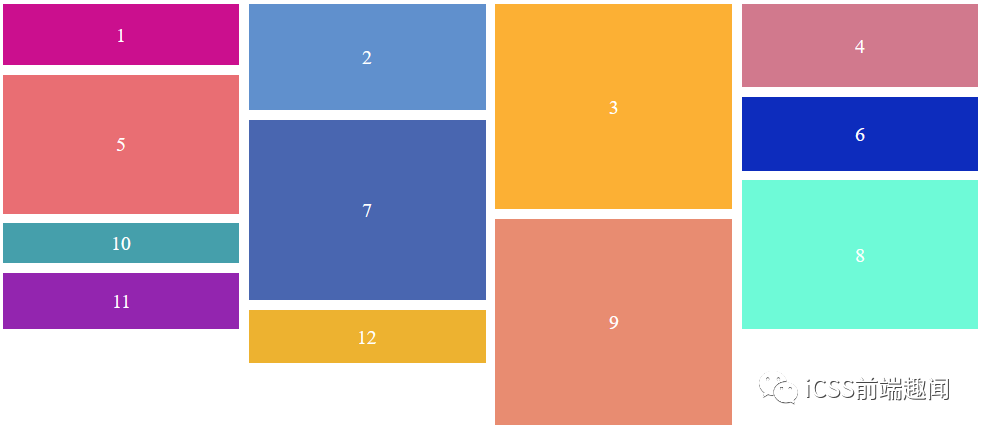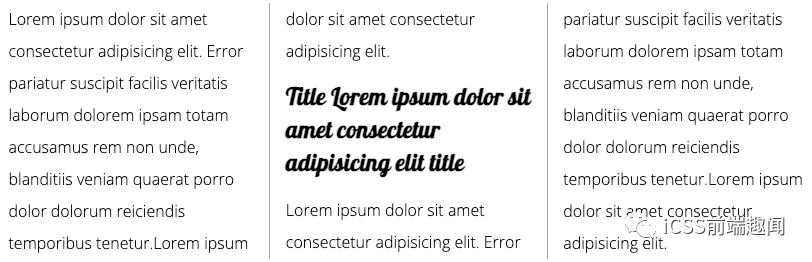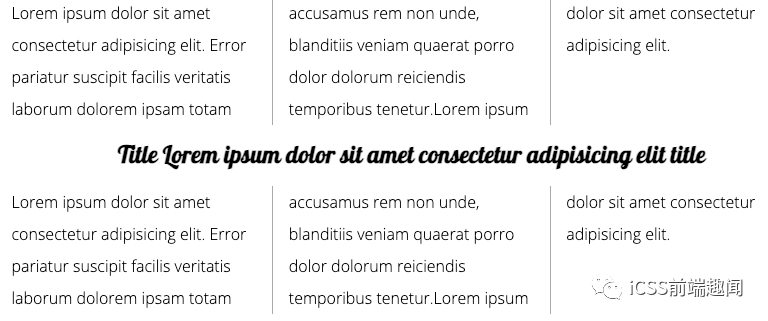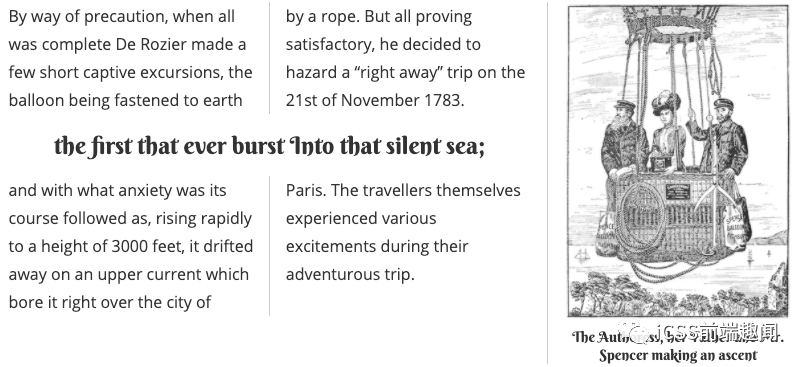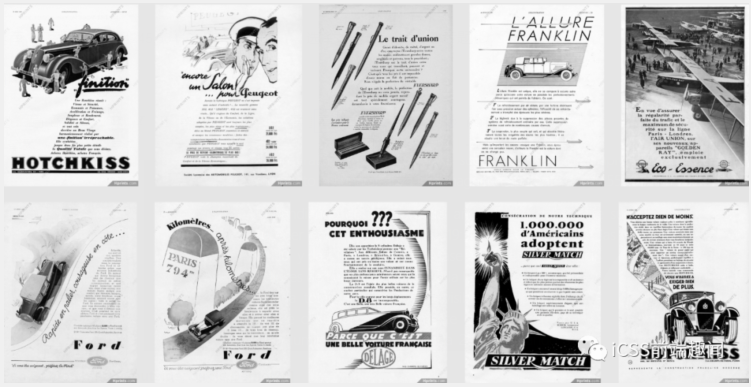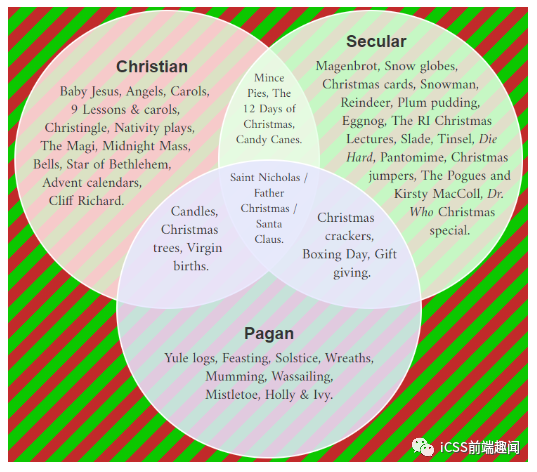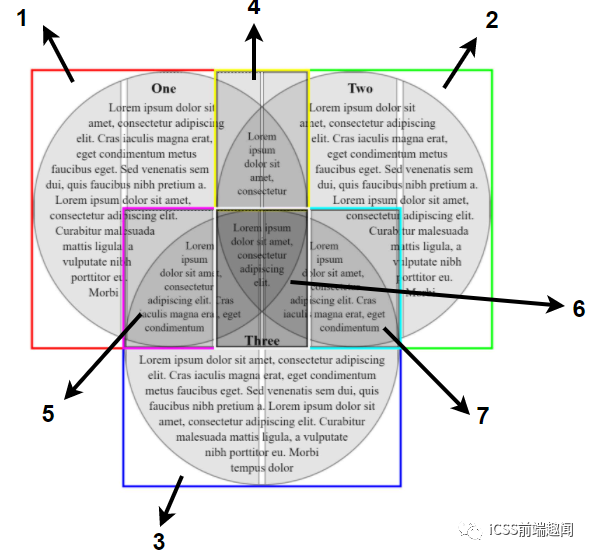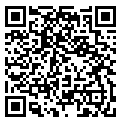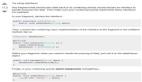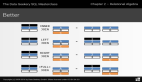依稀记得,某年广东语文高考作文的相关描述 -- “有时,常识虽易知而难行,有时,常识须推陈而出新”。人的想象力和创造力很容易在对常识的一贯认知中被削弱。
CSS 更新之快,只能不断鞭策自己持续学习,一直呆在舒适区中,很容易就跟不上节奏。当然,不仅仅是 CSS,对于任何技术任何行业也可以套用这句话。
回归本文的主题 -- 新时代布局。运用现有的 CSS 技术,我们是否可以大胆的跳出常规思维,不再局限于矩形框框一块一块,试着更加艺术一些?
像是下面这几个这样。
不拘一格的线条:
CSS Tricks 某时期官网
文字随图片的边缘排列:
不再是横平竖直:
又或者造型怪异的网格:
GTA 5 封面
是不是很有意思?不拘一格的布局能够给页面吸引更多的目光和流量,当然这也需要我对 CSS 掌握的足够好,才能在有限的属性中创造更多不同的可能性。
Grid 布局
说到新时代布局和创意布局,就不得不提到 Grid 的布局。
CSS Grid 布局的二维特性,让我们相较于传统的float布局、定位布局、flex 布局有了对页面更强大的掌控力。
利用 Grid 布局,切割页面进行分块
这里,我们利用 Grid 布局的特性,可以将页面按照我们的所想任意切割成不同的块状区域。
这里推荐一些能够方便我们进行 Grid 布局的工具:
快速进行 Grid 布局 - Grid Layoutit[1]
利用这个工具,可以快速创建得到自己想要 Grid 布局,并且拿到对应的 CSS,非常的简单便捷。
这里我利用工具,将页面切割成了 A、B、C、D、E、F 6 块区域:
复制右侧的 HTML 和 CSS,可以快速的得到这样一个布局,我把代码拷贝到了 CodePen,简单添加了一下底色,我们就可以基于这个布局再去做任何事情:
CodePen Demo -- Grid Layout Demo[2]
利用 Grid 布局配合 clip-path 实现 GTA5 封面
这里,我们可以利用 Grid 布局配合 clip-path 实现 GTA5 封面,像是这样:
我们将一个 4x4 的 Grid 网格,分割为 9 个不同的部分:
再利用 clip-path,根据封面图片的的造型,对每一块 Gird item 进行二次裁剪:
ok,最后把里面的色块替换成具体的图片即可:
CodePen Demo -- GTA 5 poster ( Grid and Clip Path)[3]
当然这里有一个槽点,最终还是用了 9 张图片,那为什么不一开始直接用一张图片呢?:)
Grid 是在进行复杂布局的过程中非常好的帮手,它非常适合各种不规则网格块的布局,这里再提供一个 DEMO:
作者是 Olivia Ng[4],Demo 的链接 -- CodePen Demo -- CSS Grid: Train Ticket[5]
瀑布流布局
瀑布流布局在现代布局中也非常常见,通常在一些照片墙中使用。像是这样:
在之前,不借助 JavaScript,我们有 3 种纯 CSS 的方式可以实现伪瀑布流布局(注意,这里是伪瀑布流),分别是:
- 使用 CSS column 实现瀑布流布局[6]
- 使用 CSS flex 实现瀑布流布局[7]
- 使用 CSS grid 实现瀑布流布局[8]
你可以点进 Demo 看看,利用上述三种方式实现的瀑布流布局,缺点比较明显:
- 对于 flex 和 column 布局而言,只能实现竖直排布的瀑布流布局,第一列填充满了填充第二列,以此类推
- 对于 Grid 布局而言,缺点则是无法自动适配不同的高度,需要手动指定每一个元素区块大小
而在未来,标准基于 Grid 布局实现了 grid-template-rows: masonry,利用该标准,我们可以快速利用 Grid 实现水平排布的瀑布流布局,目前,你可以在 Firefox 体验该功能。
使用 grid-template-rows: masonry 实现水平方向排布的瀑布流布局
grid-template-rows: masonry 是 firefox 在 firefox 87 开始支持的一种基于 grid 布局快速创建瀑布流布局的方式。并且 firefox 一直在推动该属性进入标准当中。
从 firefox 87 开始,在浏览器输入网址栏输入 about:config 并且开启 layout.css.grid-template-masonry-value.enabled 配置使用。Can i use -- grid-template-rows: masonry[9]
正常而言,我们想要实现瀑布流布局还是需要花费一定的功夫的,即便是基于 grid 布局。在之前,我们通过 grid 布局,通过精细化控制每一个 grid item,可以实现竖直方向的瀑布流布局:
- <div class="g-container">
- <div class="g-item">1</div>
- <div class="g-item">2</div>
- <div class="g-item">3</div>
- <div class="g-item">4</div>
- <div class="g-item">5</div>
- <div class="g-item">6</div>
- <div class="g-item">7</div>
- <div class="g-item">8</div>
- </div>
- .g-container {
- height: 100vh;
- display: grid;
- grid-template-columns: repeat(4, 1fr);
- grid-template-rows: repeat(8, 1fr);
- }
- .g-item {
- &:nth-child(1) {
- grid-column: 1;
- grid-row: 1 / 3;
- }
- &:nth-child(2) {
- grid-column: 2;
- grid-row: 1 / 4;
- }
- &:nth-child(3) {
- grid-column: 3;
- grid-row: 1 / 5;
- }
- &:nth-child(4) {
- grid-column: 4;
- grid-row: 1 / 6;
- }
- &:nth-child(5) {
- grid-column: 1;
- grid-row: 3 / 9;
- }
- &:nth-child(6) {
- grid-column: 2;
- grid-row: 4 / 9;
- }
- &:nth-child(7) {
- grid-column: 3;
- grid-row: 5 / 9;
- }
- &:nth-child(8) {
- grid-column: 4;
- grid-row: 6 / 9;
- }
- }
效果如下:
CSS Grid 实现伪瀑布流布局
CodePen Demo -- CSS Grid 实现伪瀑布流布局[10]
在上述 Demo 中,使用 grid-template-columns、grid-template-rows 分割行列,使用 grid-row 控制每个 grid item 的所占格子的大小,但是这样做的成本太高了,元素一多,计算量也非常大,并且还是在我们提前知道每个元素的高宽的前提下。
而在有了 grid-template-rows: masonry 之后,一切都会变得简单许多,对于一个不确定每个元素高度的 4 列的 grid 布局:
- .container {
- display: grid;
- grid-template-columns: repeat(4, 1fr);
- }
正常而言,看到的会是这样:
简单的给容器加上 grid-template-rows: masonry,表示竖方向上,采用瀑布流布局:
- .container {
- display: grid;
- grid-template-columns: repeat(4, 1fr);
- + grid-template-rows: masonry;
- }
便可以轻松的得到这样一种水平方向顺序排布元素的瀑布流布局:
如果你在使用 firefox,并且开启了 layout.css.grid-template-masonry-value.enabled 配置,可以戳进下面的 DEMO 感受一下:
CodePen Demo -- grid-template-rows: masonry 实现瀑布流布局[11]
多栏布局
多栏布局也属于现在我们能够掌控的布局之一,利用 CSS 较为新的特性 Multiple-column Layout Properties[12]。
最简单的多栏布局,我们只需要用到 column-count 或者 column-width。
假设我们有如下 HTML:
- <p>Lorem ipsum dolor sit amet consectetur adipisicing elit...</p>
简单的 3 列布局:
- p {
- width: 800px;
- column-count: 3;
- font-size: 16px;
- line-height: 2;
- }
通过 column-count: 3 指定 3 栏。
column-gap 控制间距 & column-rule 控制列与列间样式
接下来,我们再了解下 column-gap 和 column-rule
- column-gap:控制列与列之间的间隔,默认为关键字 normal,数值上为 1em
- column-rule:控制列与列之间的样式规则,其写法与 border 类似,指定列之间的装饰线
还是如下 HTML:
- <p>Lorem ipsum dolor sit amet consectetur adipisicing elit...</p>
简单的 3 列布局:
- p {
- width: 800px;
- column-count: 3;
- font-size: 16px;
- line-height: 2;
- + column: 1px solid #999;
- + column-gap: 2em;
- }
CodePen Demo -- CSS multi column Layout Demo[13]
column-span 设置跨列
接着,还有一个很有意思的属性 column-span,用于设置元素的跨列展示。
我们首先利用多列布局,实现这样一个类似于报纸排版的布局样式。
- <div class="g-container">
- <p>Lorem ipsum dolor sit amet ... </p>
- <h2>Title Lorem ipsum dolor sit amet consectetur adipisicing elit title</h2>
- <p>Lorem ipsum dolor sit amet ... </p>
- </div>
- .g-container {
- width: 800px;
- column-count: 3;
- column-rule: 1px solid #aaa;
- column-gap: 2em;
- }
- h2 {
- margin: 14px 0;
- font-size: 24px;
- line-height: 1.4;
- }
大概就是多列布局中嵌套标题,标题的加粗并且字号大一点:
通过给 h2 设置 column-span: all,让 h2 标题跨列多列进行展示,改动一下 CSS:
- h2 {
- margin: 14px 0;
- font-size: 24px;
- line-height: 1.4;
- + column-span: all;
- + text-align: center;
- }
即可得到这样一个布局:
CodePen Demo -- CSS multi column Layout Demo 2[14]
多栏布局搭配其他布局实现更复杂的布局
当然,column-span 有个缺陷,就是它的取值只有 column-span: all 或者是 column-span: none,也就是要么横跨所有的列,要么不跨列。
如果现在我有一个 3 列布局,但是只希望其中的标题横跨两列,column-span: all 就无法实现了。
但是,通过嵌套其他布局,我们可以巧妙的对多列布局再进行升华,譬如 rachelandrew[15]就实现了这样一种嵌套布局:
- <div class="container">
- <article>
- <p>By way of precaution ...</p>
- <h2>the first that ever burst Into that silent sea;</h2>
- <p>and with what ...</p>
- </article>
- <aside>
- <img src="demo.jpg">
- <figcaption>The Authoress, her Father and Mr. Spencer making an ascent</figcaption>
- </aside>
- </div>
通过一个 2 列的 Grid 布局,嵌套一个两列的 multi-column 布局,大致的 CSS 如下:
- .container {
- max-width: 800px;
- display: grid;
- grid-gap: 1em;
- grid-template-columns: 2fr 1fr;
- align-items: start;
- }
- h2 {
- column-span: all;
- text-align: center;
- }
- .container article {
- column-count: 2;
- column-gap: 2em;
- column-rule: 1px solid #ccc;
- }
- .container aside {
- border-left: 1px solid #ccc;
- padding: 0 1em;
- }
这样,我们就能实现视觉上的横跨任意列的标题:
完整的 Demo 代码你可以戳这里:CodePen Demo -- Smashing Multicol: mixing layout methods -- By rachelandrew[16]
shape-outside 让布局插上想象的翅膀
OK,进入下一个模块,主角是 shape-outside。
在之前,我也有写过一篇关于 shape-outside 的文章 奇妙的 CSS shapes[17],感兴趣的同学也可以先看看。
shape-outside[18] CSS 属性定义了一个可以是非矩形的形状,相邻的内联内容应围绕该形状进行包装。
利用它,我们就能够很好的实现各种非横平竖直的布局,让布局真正的活起来。
图文排列的交界处,可以是斜的,像是这样:
CodePen Demo -- FCC: Build a Tribute Page - Michel Thomas by Stephanie[19]
也可以是弯曲的,像是这样:
CodePen Demo -- shape-outside: circle Demo[20]
甚至,它是还可以动态变化的不规则容器:
CodePen Demo -- shape-outside animation[21]
合理使用,我们就可以如报纸版创造各种花式布局效果:
不仅如此,袁川老师[22] 甚至使用了 shape-outside 进行了一些 CSS 艺术创作,一起欣赏一下:
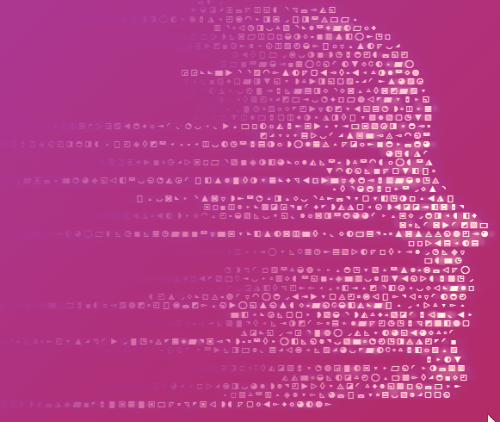
CodePen Demo -- shape-outside -- Face By yuanchuan[23]
以开篇的这张图为例子:
就是巧妙的运用 shape-outside 的例子,它将整个布局分为了 7 块,每一块分别使用 shape-outside 进行精细化的控制,实际上完整的布局是这样的:
在这篇文章中,对这个 DEMO 进行了非常详细的阐述:A CSS Venn Diagram[24]
如果你也对 shape-outside 感兴趣,在这份收藏夹里,收藏了 CodePen 上非常多精良的 shape-outside 布局 DEMO,不妨一看学习学习 -- CSS Shapes Experiments[25]
总结一下
在今天,实现有创意的布局也需要我们掌握更多的 CSS 属性与技巧,本文粗略的介绍了几种在今天实现创意布局的有益属性:
- Grid 布局全家桶以及利用 Grid 实现瀑布流布局
- 多栏布局 multiple-column 及多栏布局嵌套其他布局
- shape-outside 的各种应用
- 在上述布局中穿插使用 clip-path、transform 等属性以增强各种布局
当然,CSS 能实现的远不止如此,像是滚动视差、3D 变换等等都是可以利用 CSS 实现并且再融合进布局当中的属性。当然这也需要我们有创造和发现美的眼睛和思维。
最后
好了,本文到此结束,希望对你有帮助 :)
更多精彩 CSS 技术文章汇总在我的 Github -- iCSS[26] ,持续更新。
参考资料
- [1]快速进行 Grid 布局 - Grid Layoutit:
- https://grid.layoutit.com/
- [2]CodePen Demo -- Grid Layout Demo:
- https://codepen.io/Chokcoco/pen/ExWWevq
- [3]CodePen Demo -- GTA 5 poster ( Grid and Clip Path):
- https://codepen.io/Chokcoco/pen/jOVjxjo
- [4]Olivia Ng:
- https://codepen.io/oliviale
- [5]CodePen Demo -- CSS Grid: Train Ticket:
- https://codepen.io/oliviale/pen/MZZYyO
- [6]使用 CSS column 实现瀑布流布局:
- https://chokcoco.github.io/CSS-Inspiration/#/./layout/masonry-layout-colum
- [7]使用 CSS flex 实现瀑布流布局:
- https://chokcoco.github.io/CSS-Inspiration/#/./layout/masonry-layout-flex
- [8]使用 CSS grid 实现瀑布流布局:
- https://chokcoco.github.io/CSS-Inspiration/#/./layout/masonry-layout-grid
- [9]Can i use -- grid-template-rows: masonry:
- https://caniuse.com/?search=grid-template-rows
- [10]CodePen Demo -- CSS Grid 实现伪瀑布流布局:
- https://codepen.io/Chokcoco/pen/KGXqyo
- [11]CodePen Demo -- grid-template-rows:
- masonry 实现瀑布流布局: https://codepen.io/Chokcoco/pen/NWdBojd
- [12]Multiple-column Layout Properties:
- https://drafts.csswg.org/css-multicol-1/
- [13]CodePen Demo -- CSS multi column Layout Demo:
- https://codepen.io/Chokcoco/pen/PoppVKx
- [14]CodePen Demo -- CSS multi column Layout Demo 2:
- https://codepen.io/Chokcoco/pen/QWpvgqK
- [15]rachelandrew:
- https://codepen.io/rachelandrew
- [16]CodePen Demo -- Smashing Multicol: mixing layout methods -- By rachelandrew:
- https://codepen.io/rachelandrew/pen/aPRjzL
- [17]奇妙的 CSS shapes:
- https://github.com/chokcoco/iCSS/issues/18
- [18]shape-outside:
- https://developer.mozilla.org/zh-CN/docs/Web/CSS/shape-outside
- [19]CodePen Demo -- FCC: Build a Tribute Page - Michel Thomas by Stephanie:
- https://codepen.io/StuffieStephie/pen/ZLmzKG
- [20]CodePen Demo -- shape-outside: circle Demo:
- https://codepen.io/Chokcoco/pen/LYWyOaa
- [21]CodePen Demo -- shape-outside animation:
- https://codepen.io/Chokcoco/pen/RwpgmaK
- [22]袁川老师:
- https://twitter.com/yuanchuan23
- [23]CodePen Demo -- shape-outside -- Face By yuanchuan:
- https://codepen.io/yuanchuan/pen/xoKMKj
- [24]A CSS Venn Diagram:
- https://adrianroselli.com/2018/12/a-css-venn-diagram.html
- [25]CSS Shapes Experiments:
- https://codepen.io/collection/DYeRBR?cursor=ZD0wJm89MCZwPTEmdj00
- [26]Github -- iCSS:
- https://github.com/chokcoco/iCSS